Sisukord
Windowsis on mõnikord vaja käivitada teatud rakendus või käivitada partiifail taustal või esiplaanil, kasutades selleks ülesannete ajaplaneerija. See õpetus sisaldab samm-sammult juhiseid, kuidas määrata Windowsi ajastatud ülesanne taustal (peidetud) või esiplaanil (nähtav) käivitamiseks.
Kuidas määrata ajakava ülesanne taustal toimima.
Ajastatud ülesande käivitamise viisi (peidetud või nähtav) saab määrata ajastatud ülesande omaduste vahekaardil "Üldine".
1. Vaikimisi on uue plaanilise ülesande loomisel määratud ülesanne, mille eesmärgiks on Käivitab ainult siis, kui kasutaja on sisse logitud. Selle seadistuse tulemusel käivitub ajakava ülesanne esiplaanil.

2. Kui soovite ajastatud ülesannet käivitada taustal (peidetud), siis valige valikust Käivitab olenemata sellest, kas kasutaja on sisse logitud või mitte valik ja klõpsake OKEI.
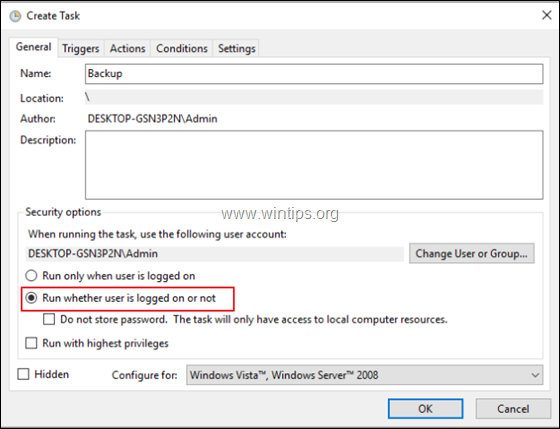
3. Seejärel sisestage konto parool ja klõpsake OK .
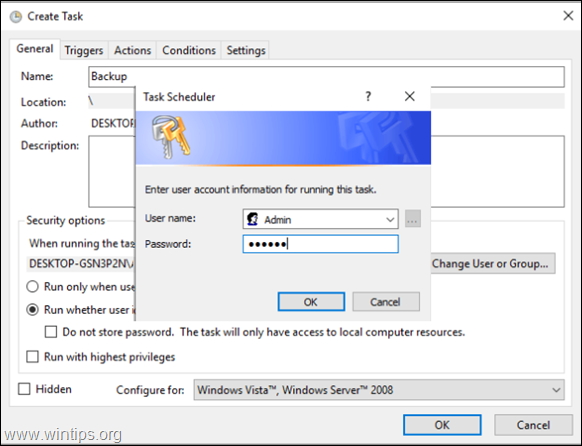
4. Sa oled valmis. *
Märkus: Kui ajakava ülesanne/programm ei käivitu taustal pärast ülaltoodud sammude rakendamist, siis on olemas valikuline võimalus käivitada ajakava ülesanne taustal, kasutades SYSTEM kontot. Kuid pidage meeles, et programmide käivitamine SYSTEMina on potentsiaalne turvarisk, sest SYSTEM kontol on täielikud õigused teie masinale ja teie andmetele.
Igal juhul, kui soovite (mingil põhjusel) käivitada plaanitud programmi taustal, kasutades SÜSTEEMI kontot, siis rakendage plaanitud ülesande omadustes järgmisi samme/seadistusi:
1. Klõpsake Muuda kasutajat või gruppi.
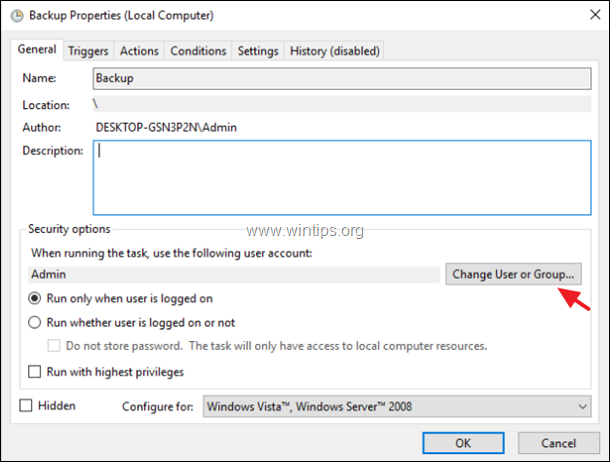
2. Lahtrisse "Sisestage objekti nimi" sisestage süsteem ja klõpsake OKEI.
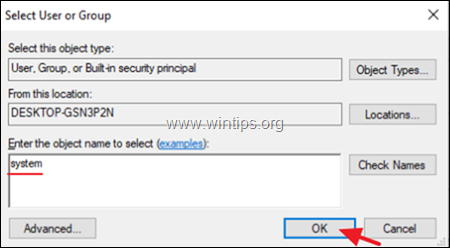
3. Klõpsake OK uuesti ja sa tehtud!
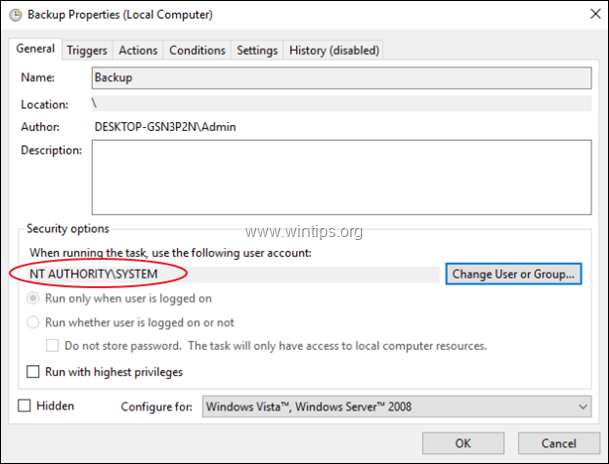
See on kõik! Anna mulle teada, kas see juhend on sind aidanud, jättes kommentaari oma kogemuste kohta. Palun meeldi ja jaga seda juhendit, et aidata teisi.

Andy Davis
Süsteemiadministraatori ajaveeb Windowsi kohta





